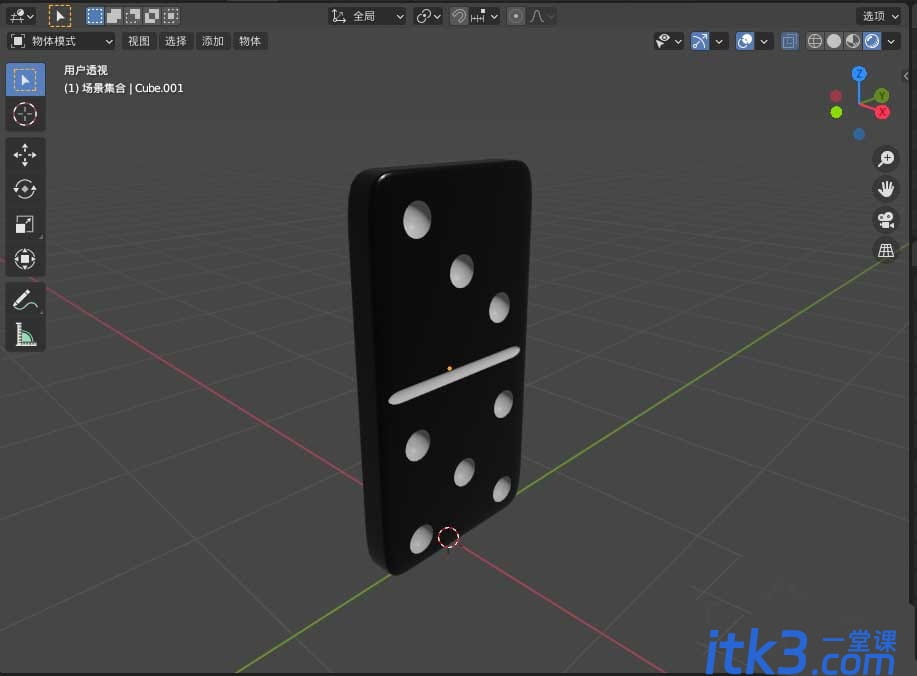- A+
所属分类:软件教程
blender2.9怎么制作多米诺骨牌旋转变牌动画效果?blender2.9中想要制作一个多米诺骨牌的动画效果,该怎么制作这个动画效果呢?下面我们就来看看详细的教程,需要的朋友可以参考下
1、打开blender软件,打开后,可以看到blender自带一个立方体模型,不要删除,如下图

2、选中立方体,按快捷键S将立方体缩小到长方体形状,如下图

3、将立方体向上移动到合适位置,如下图
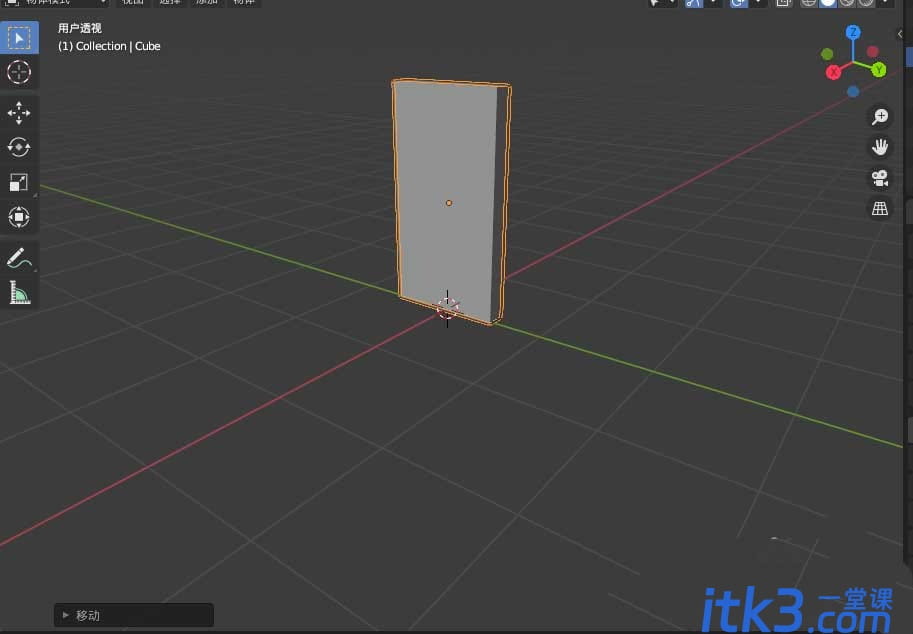
4、按Tab键进入编辑模式,单击右键,点击细分,如下图
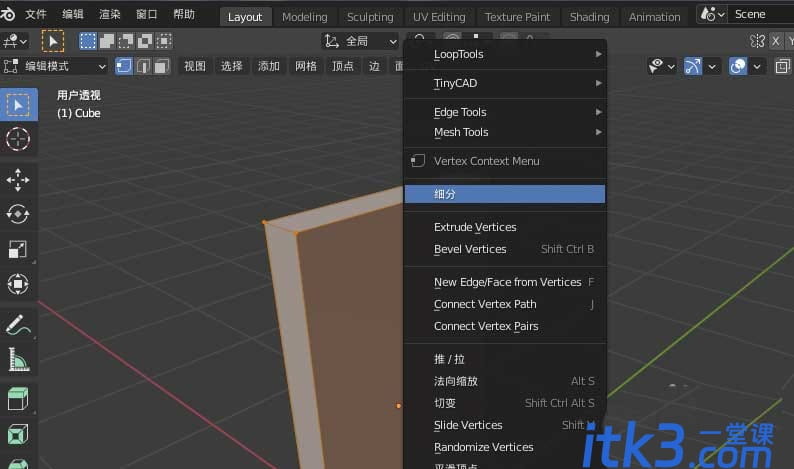
5、将细分次数改为5次,其它参数不变,如下图
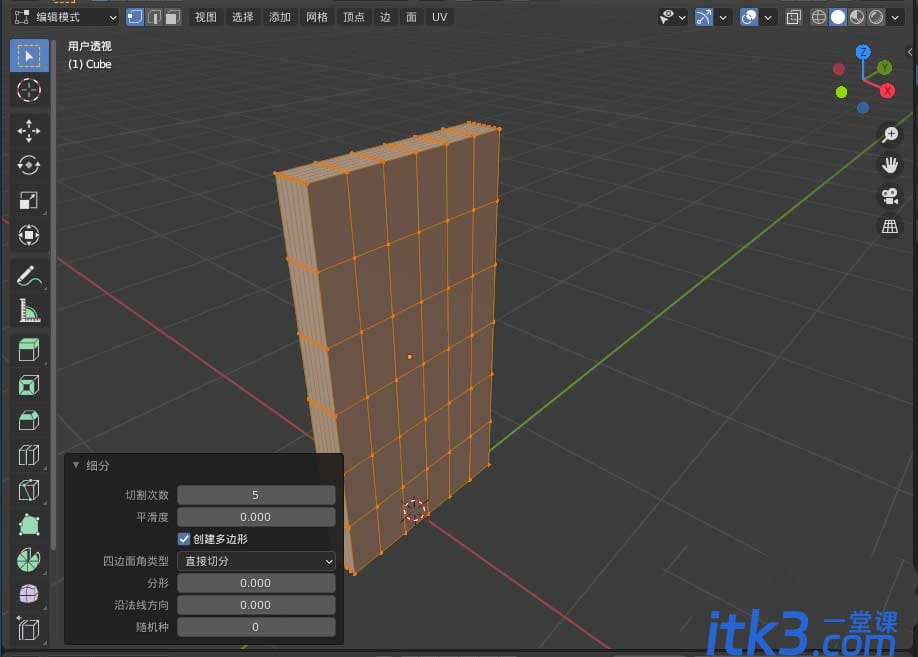
6、按Tab键切换到物体模式,按快捷键Ctrl+2细分,如下衅
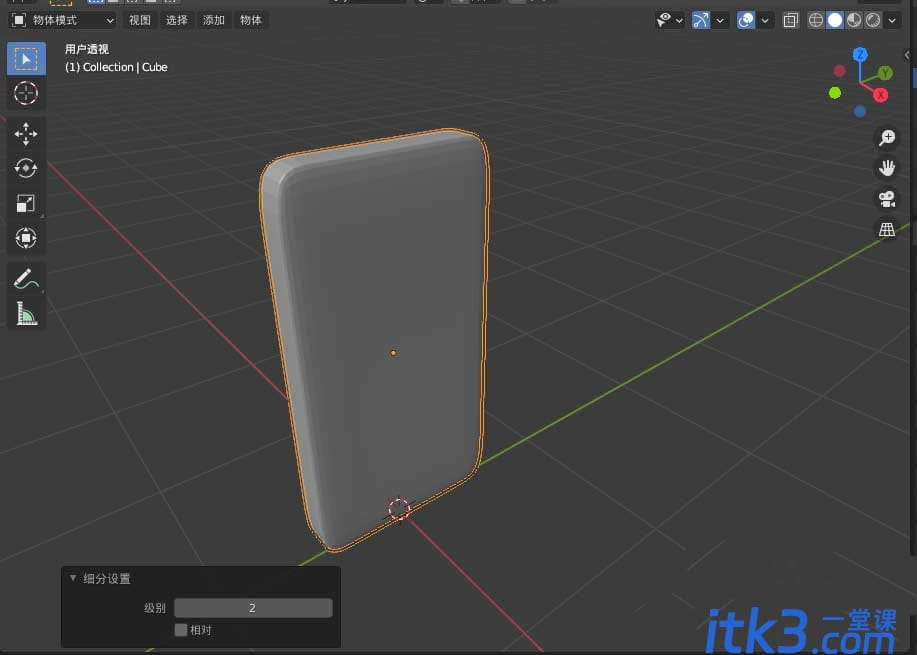
7、单击右键点击平骨着色,如下图
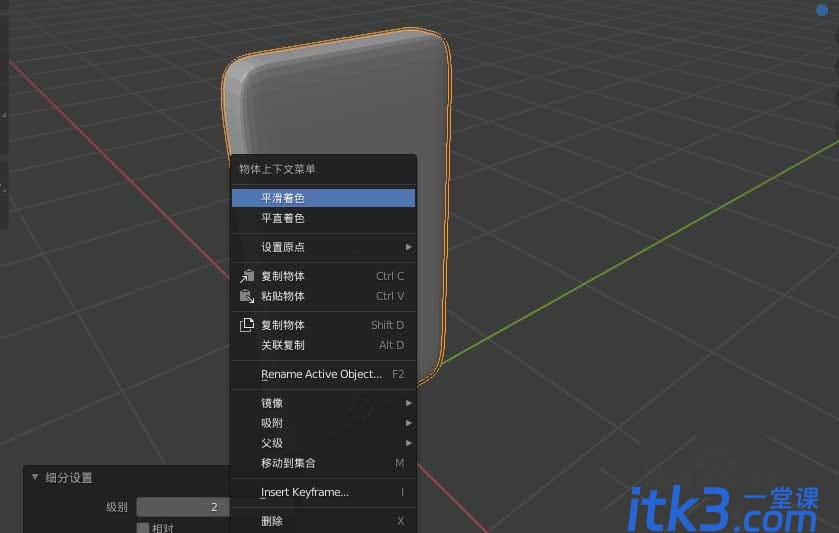
8、给模型添加黑色材料,如下图

9、按快捷键Shift+A,点击网格--》UV Sphere,如下图
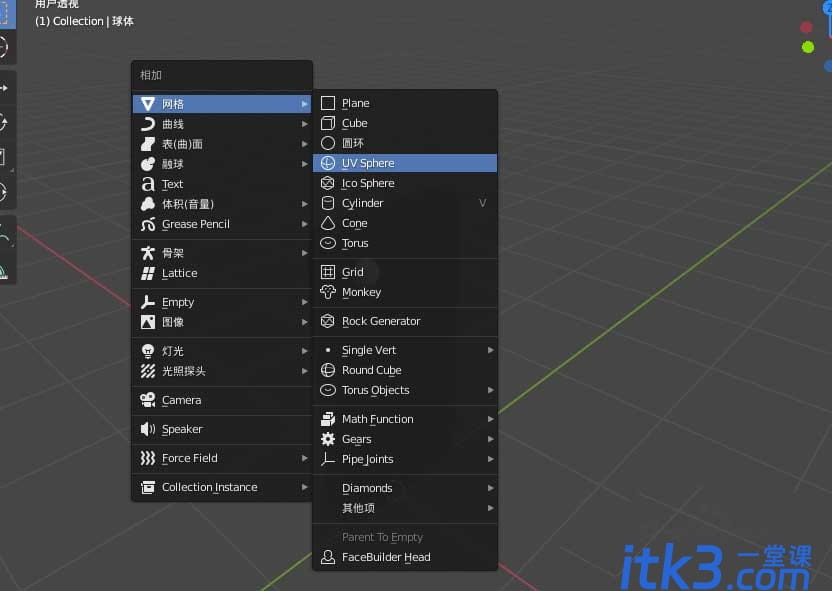
10、将经纬球缩放到合适大小,交移到合适位置,如下图

11、按快捷键~+6切换到右视图,如下图
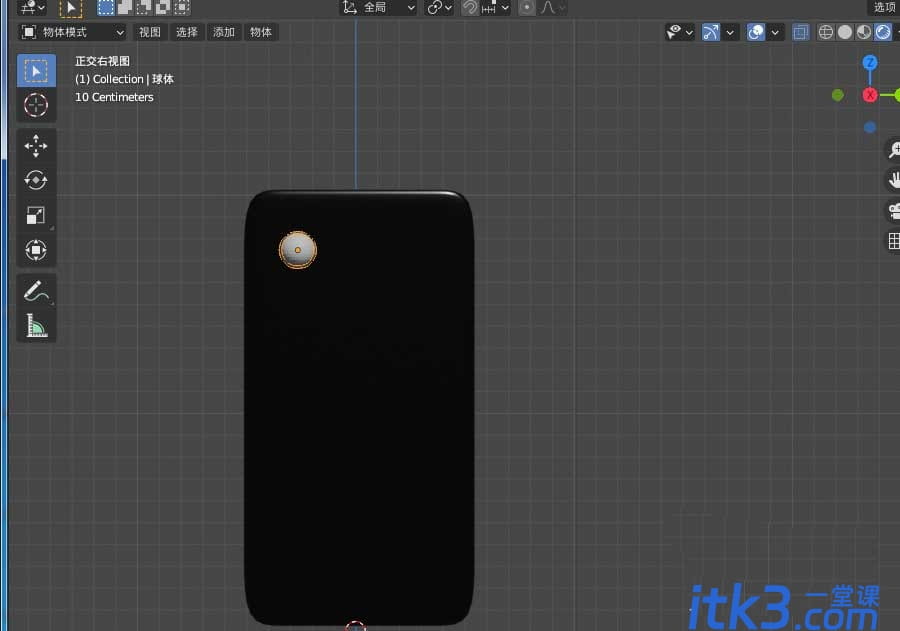
12、选中圆球,按快捷键Shift+D复制一个到立方体中间,如下图

13、按Tab切换到编辑模式,选中圆球的一半顶点,如下图
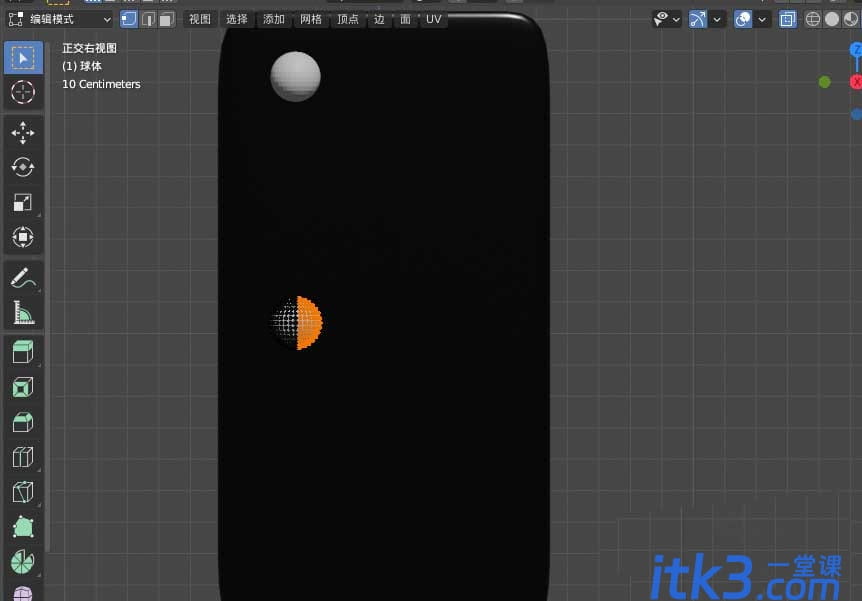
14、按快捷键向右移动到合适位置,如下图
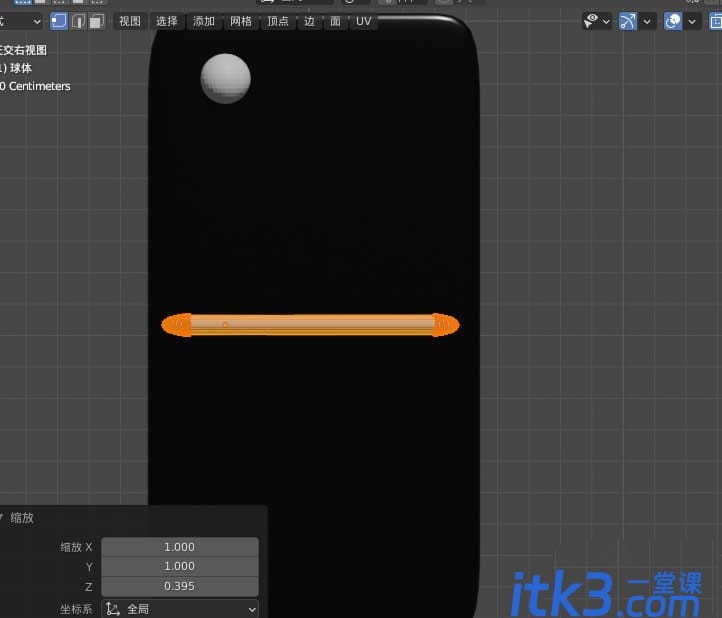
15、按Tab切换到物体模式,如下图

16、选中圆球,重复按快捷键Shift+D复制7个到圆球,并移到到合适位置排列好,如下图

17、选中所有圆球,按Shift最后选中立方体,按快捷键N弹出右面板,点击Difference切材料,如下图
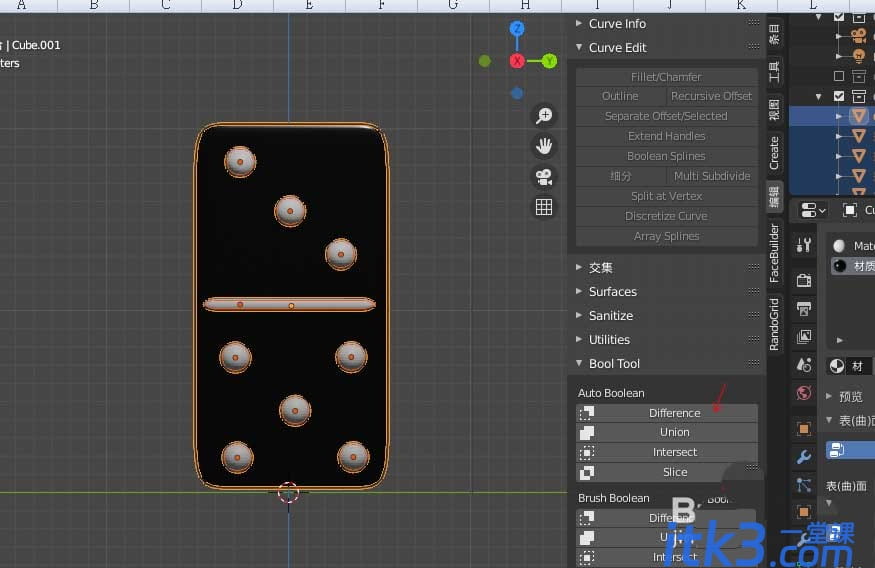
18、切材料后,就可以看到一个8点的多米诺骨牌模型了,如下图